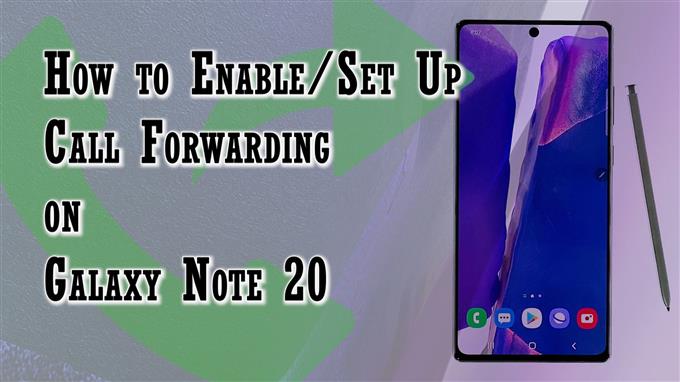Αυτή η ανάρτηση θα σας βοηθήσει να ενεργοποιήσετε και να ρυθμίσετε την προώθηση κλήσεων στο Galaxy Note 20. Διαβάστε παρακάτω εάν χρειάζεστε βοήθεια για τη διαμόρφωση της νέας σας Σημείωσης για τον επαναπροσανατολισμό των τηλεφωνικών κλήσεων σε δευτερεύοντα αριθμό τηλεφώνου όποτε δεν θέλετε να ενοχληθείτε από απροσδόκητες τηλεφωνικές κλήσεις.
Προώθηση κλήσεων σε Android
Η προώθηση κλήσεων είναι μια δυνατότητα τηλεφώνου που σας επιτρέπει να επαναπροσανατολίζετε κλήσεις από τη μία συσκευή στην άλλη. Αυτή η δυνατότητα θεωρείται χρήσιμη από πολλούς ανθρώπους για διάφορους λόγους. Μερικοί θα επέλεξαν να επαναδρομολογήσουν τις εισερχόμενες κλήσεις σε δευτερεύοντα αριθμό μέσω προώθησης κλήσεων ενώ βρίσκονται σε σημαντική συνεδρία ή κατά τη διάρκεια οικογενειακών διακοπών. Το ίδιο πράγμα όταν μεταφέρετε ή ανακατευθύνετε κλήσεις γραφείου στον προσωπικό σας αριθμό τηλεφώνου.
Εάν αναρωτιέστε πώς να ρυθμίσετε και να χρησιμοποιήσετε αυτήν τη λειτουργία στο Galaxy Note 20, ακολουθήστε μια γρήγορη περιγραφή που απεικονίζει ολόκληρη τη διαδικασία.
Βήματα για να ενεργοποιήσετε και να ρυθμίσετε την προώθηση κλήσεων στο Galaxy Note 20
Ακολουθήστε αυτά τα βήματα για να αποκτήσετε πρόσβαση στις ενσωματωμένες ρυθμίσεις τηλεφώνου όπου μπορείτε να ενεργοποιήσετε και να ρυθμίσετε την προώθηση κλήσεων για να ξεκινήσετε την αναδρομολόγηση εισερχόμενων κλήσεων σε άλλο αριθμό.
1. Για να ξεκινήσετε, πατήστε το Εικονίδιο εφαρμογής τηλεφώνου από την αρχική οθόνη. Συνήθως παρατάσσεται μεταξύ άλλων προεπιλεγμένων εικονιδίων στο κάτω μέρος της αρχικής οθόνης.

Μπορείτε επίσης να αποκτήσετε πρόσβαση στο εικονίδιο της εφαρμογής τηλεφώνου μέσω του προγράμματος προβολής εφαρμογών.
Οποιοσδήποτε τρόπος θα σας οδηγήσει στην ίδια οθόνη εφαρμογής τηλεφώνου.
2. Ενώ βρίσκεστε στην κύρια οθόνη της εφαρμογής Phone, πατήστε το γρήγορο μενού εικονίδιο που αντιπροσωπεύεται από μια τριπλή κουκκίδα που βρίσκεται στην επάνω δεξιά γωνία της οθόνης.

Ένα αναδυόμενο μενού θα ξεκινήσει με τις δυνατότητες της εφαρμογής τηλεφώνου και σχετικές πληροφορίες.
3. Πατήστε Ρυθμίσεις να συνεχίσει.
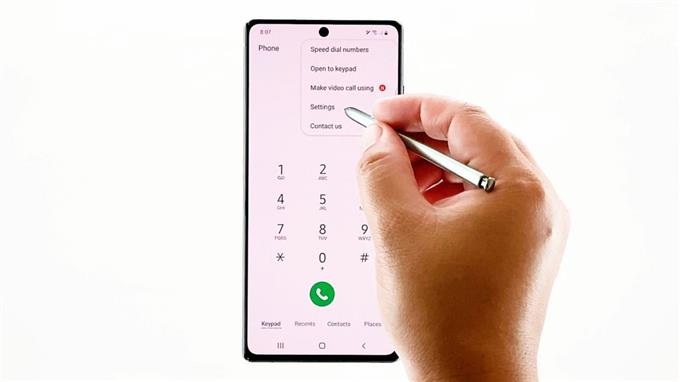
Το μενού Ρυθμίσεις εφαρμογής τηλεφώνου ή ρυθμίσεων κλήσεων θα φορτωθεί στην επόμενη οθόνη.
Σε αυτό το μενού αναφέρονται βασικά οι λειτουργίες έξυπνης κλήσης του τηλεφώνου.
4. Πατήστε Συμπληρωματικές υπηρεσίες να προχωρήσει.
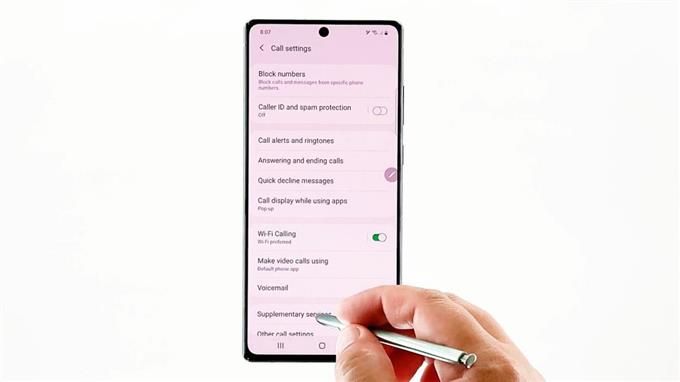
Οι πρόσθετες υπηρεσίες θα φορτωθούν στη συνέχεια.
5. Επιλέξτε Προώθηση κλήσεων από τις συγκεκριμένες επιλογές.
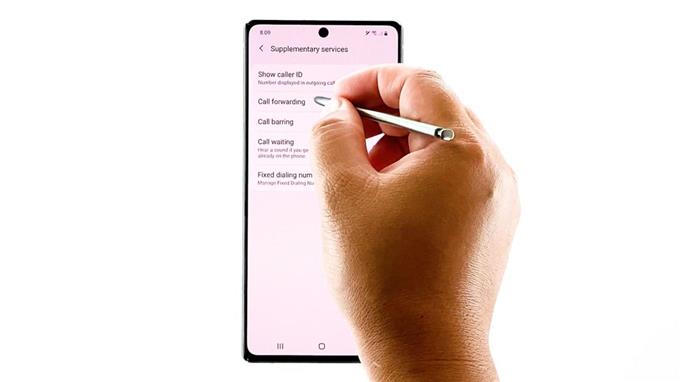
Το μενού προώθησης κλήσεων ανοίγει με επιλογές φωνητικής κλήσης και βιντεοκλήσης.
6. Επιλέξτε Φωνητική κλήση να προχωρήσει.

Στη συνέχεια, το τηλέφωνό σας θα προκαλέσει φόρτωση όλων των διαθέσιμων επιλογών προώθησης φωνητικών κλήσεων Απλά περιμένετε μέχρι να ολοκληρωθεί η διαδικασία φόρτωσης.
Στη συνέχεια, επιλέξτε μια επιλογή προώθησης κλήσεων που θέλετε να χρησιμοποιήσετε. Μεταξύ των διαθέσιμων επιλογών περιλαμβάνονται πάντα προς τα εμπρός, προς τα εμπρός όταν είναι απασχολημένοι, προς τα εμπρός όταν δεν απαντώνται και προς τα εμπρός όταν δεν είναι προσβάσιμοι.
7. Απλώς πατήστε για να επισημάνετε την προτιμώμενη επιλογή σας. Μετά θα ξεκινήσει μια αναδυόμενη οθόνη.
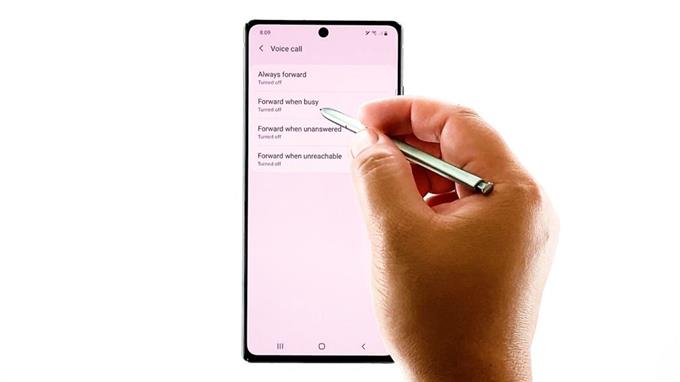
Εδώ, θα πρέπει να καθορίσετε τον αριθμό τηλεφώνου στον οποίο θέλετε να προωθούνται οι κλήσεις όταν είστε απασχολημένοι.
Μπορείτε να εισαγάγετε με μη αυτόματο τρόπο τον αριθμό τηλεφώνου στο παρεχόμενο πεδίο κειμένου ή να τον επιλέξετε από τη λίστα επαφών σας. Για να συνεχίσετε με το τελευταίο, απλώς πατήστε το εικονίδιο επαφής στη δεξιά πλευρά του πεδίου κειμένου και, στη συνέχεια, επιλέξτε την επαφή στην οποία θέλετε να προωθηθεί ή να ανακατευθυνθεί η κλήση.
8. Μόλις ολοκληρώσετε τον καθορισμό της προώθησης των λεπτομερειών, πατήστε Ανάβω για αποθήκευση και εφαρμογή των πρόσφατων αλλαγών.
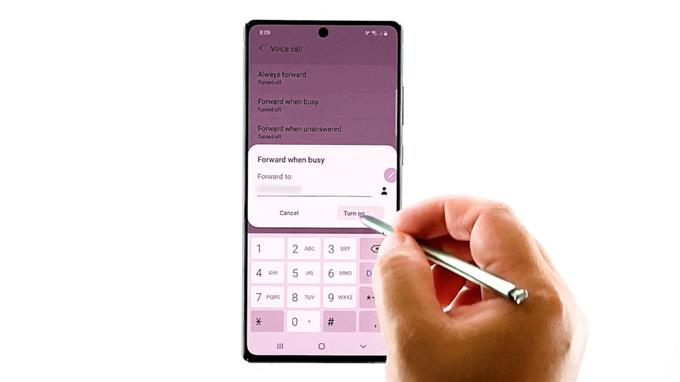
Περιμένετε μέχρι το τηλέφωνό σας να ολοκληρώσει όλες τις απαραίτητες διαδικασίες και θα πρέπει να είστε έτοιμοι να ανακατευθύνετε τις κλήσεις μέχρι τότε.
Δεν είναι δυνατή η ρύθμιση της προώθησης κλήσεων
Εάν αντιμετωπίσετε οποιοδήποτε είδος σφάλματος όπως Αποτυχία ανάγνωσης δεδομένων, αυτό σημαίνει ότι η συσκευή σας απέτυχε να ρυθμίσει την προώθηση κλήσεων λόγω προβλημάτων σύνδεσης δικτύου ή ζητημάτων που σχετίζονται με την κάρτα SIM. Σε αυτήν την περίπτωση, η επανεγκατάσταση της κάρτας SIM και η επαναφορά των ρυθμίσεων δικτύου στη συσκευή μπορούν να θεωρηθούν πιθανές λύσεις.
Συνιστάται επίσης η εγκατάσταση της πιο πρόσφατης διαθέσιμης έκδοσης λογισμικού για το τηλέφωνό σας. Τα επίμονα σφάλματα συστήματος ενδέχεται να απέτρεψαν τη συσκευή από την ενεργοποίηση έξυπνων λειτουργιών και, ως εκ τούτου, απαιτεί ενημέρωση κώδικα.
Επίσης, εξετάστε το ενδεχόμενο να ελέγξετε τη σύνδεσή σας στο δίκτυο. Τα κακά και ασταθή σήματα δικτύου μπορούν επίσης να είναι η υποκείμενη αιτία.
Σε ορισμένες περιπτώσεις, η επαναφορά των ρυθμίσεων APN βοηθά επίσης, ειδικά εάν φταίνε τα κατεστραμμένα δεδομένα της κάρτας SIM. Η εκτέλεση αυτής της επαναφοράς αναγκάζει τη συσκευή να ξαναδιαβάσει τις πληροφορίες από την κάρτα SIM και το δίκτυο κινητής τηλεφωνίας. Αυτό δεν επηρεάζει καμία ρύθμιση στο τηλέφωνο, επομένως δεν χρειάζεται να ανησυχείτε για την απώλεια σημαντικών δεδομένων στη διαδικασία.
Μπορείτε επίσης να επικοινωνήσετε με την εταιρεία κινητής τηλεφωνίας σας και να ζητήσετε περισσότερη βοήθεια εάν δεν μπορείτε να ενεργοποιήσετε την προώθηση κλήσεων στη Σημείωση 20.
Ελπίζω να σας βοηθήσει!
Περισσότερα εκπαιδευτικά βίντεο
Για να δείτε πιο ολοκληρωμένα μαθήματα και κλιπ αντιμετώπισης προβλημάτων σε διάφορα κινητά τηλέφωνα και tablet, μη διστάσετε να επισκεφτείτε το κανάλι AndroidHow στο YouTube ανά πάσα στιγμή.
Ίσως θέλετε επίσης να διαβάσετε:
- Το Samsung Galaxy A20 δεν μπορεί να πραγματοποιήσει ή να λάβει τηλεφωνικές κλήσεις. Αυτή είναι η λύση.
- Πώς να ενεργοποιήσετε την προώθηση κλήσεων στη Samsung (Android 10)
- Πώς να ενεργοποιήσετε την κλήση και το κείμενο σε άλλες συσκευές στο Samsung Galaxy S20